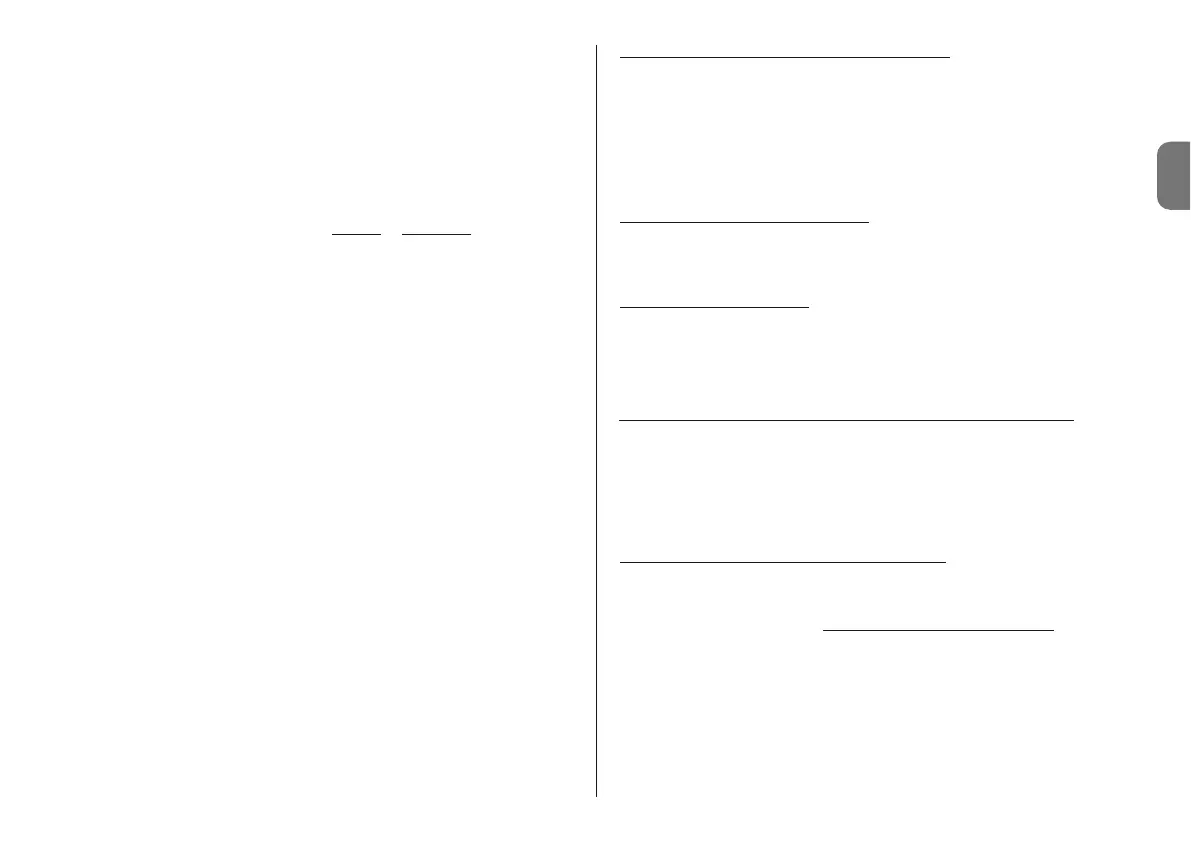IT
Italiano – 14
l’utilizzo di una password. Per maggiori informazioni rivolgersi all’installatore.
Per visualizzare e modificare ogni singolo parametro occorre selezionarlo e operare
nella schermata che appare. Attenzione! – Alcuni di questi parametri possono risul-
tare bloccati dall’installatore e, dunque, non modificabili.
– nome: serve per assegnare al l’Oview un nominativo personale, per identificarlo
facilmente in una rete di dispositivi;
– data/ora: serve per regolare la data e l’ora locale. Con i tasti freccia ! e " (2 e 4
– fig. A)è possibile spostarsi tra gli spazi de dicati alla data e all’ora e, con i tasti #
e $ (3 e 5 – fig. A), è possibile modifi car ne i valori;
– attivazione comandi orari: serve per attivare
o disattivare i comandi orari.
Comando di tipo ON / OFF; il valore impostato in fabbrica è “ON”;
– luminosità display: serve per regolare la lumino sità del display. Può essere impo-
stato con un valore compreso tra un minimo di 0% e un massimo di 100%. Nota
–Dopo 30 secondi d’inattività del display, la luminosità si riduce al valore minimo
impostato;
– luminosità tasti: serve per regolare la lumino sità dei tasti. Può essere impostato
con un valore compreso tra un minimo di 0% e un massimo di 100%. Nota –
Dopo 30 secondi d’inattività dei tasti, la luminosità si riduce al valore minimo
impostato;
– password installatore: fare riferimento al paragrafo “Operare con le password”;
– password utente: fare riferimento al paragrafo “Operare con le password”;
– informazioni: serve per visualizzare i dati tecnici dell’Oview, senza la possibilità di
modificarli;
– lingua: serve per impostare la lingua desiderata;
– opzioni rete: questa voce contiene i parametri “insieme” ed “indirizzo”. Questi si
utilizzano per modificare l’insieme a cui appartiene l’Oview e l’indirizzo personale
di quest’ultimo;
– comunicazioni: questa voce contiene le impostazioni dei moduli per la
comunicazione bluetooth
®
.
La voce “bluetooth” contiene due funzioni: “Passkey bluetooth” e “Pairing list”.
• “Passkey bluetooth”: serve per personalizzare la “Passkey” (password) del-
l’Oview. Si consiglia di personalizzare la Passkey (il valore impostato in fabbrica è
0000) per evitare l’accesso all'Oview da parte di estranei, durante il collegamento
via bluetooth
®
tra l’Oview e un Pc o un Palmare. Attenzione! – Non dimenticare la
nuova Passkey altrimenti l’Oview non sarà più accessibile.
• “Pairing list” serve per cancellare i dispositivi bluetooth
®
che sono stati memo-
rizzati nell’Oview in seguito all’accoppiamento di quest’ultimo con il Pc o il Pal-
mare.
• Programmare le funzioni di un’automazione
Per accedere alle funzioni programmabili di un’automazione è necessario seleziona-
re nella schermata iniziale (fig. B), la voce “menu” con il tasto " (8 – fig. A), di segui-
to la voce “Impostazioni” e infine, la voce “automazioni”.
Nella schermata che appare, selezionando l’automazione da programmare potrebbe
essere richiesto l’inserimento di una password: questo significa che non sono dispo-
nibili funzioni da programmare.
Al contrario, procedere e selezionare le funzioni disponibili da modificare.
• Operare con la “password utente
”
Per limitare l’accesso ad alcune funzioni programmabili (ad esempio, le programma-
zioni orarie) nei confronti di chi non è autorizzato, come ad esempio, estranei e bam-
bini, l’Oview offre la possibilità di programmare una “password utente”.
– Per impostare la password
: selezionare nella schermata iniziale (fig. B) la voce
“menu” con il tasto " (8 – fig. A) e, di seguito, la voce “impostazioni”. A questo
punto scegliere la funzione “password utente” e programmare la password deside-
rata.
Nota – Quando la password è attiva, le funzioni e i parametri dell’Oview sono
comunque visibili ma non modificabili.
– Per effettuare il “Log In” o il “Log Out”, in presenza della password
: se l’Oview
è bloccato dalla password, per poter iniziare le operazioni di programmazione è indi-
spensabile effettuare prima la procedura di Log In nel modo seguente: selezionare
nella schermata iniziale (fig. B) la voce “menu” con il tasto " (8 – fig. A) e, di segui-
to, la voce “log in”. Infine, nella schermata successiva, inserire la password corretta.
Dopo aver effettuato le programmazioni desiderate, per chiudere la sessione di lavo-
ro e riattivare la password esistente, rifare la stessa procedura scegliendo però nel
“menu” la voce “log out”.
– Per modificare o togliere la password esistente
: dopo aver effettuato la proce-
dura di “Log Out” e quella “Per impostare la password” (vedere in questo paragrafo),
nell’ultima schermata procedere a:
– programmare una nuova password e salvare la modifica; oppure,
– togliere la password esistente lasciando vuoto lo spazio dedicato
e salvando la
modifica.